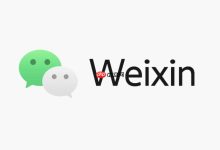可通过官方工具自动下载、手动下载IPSW文件或安装描述文件获取iPhone 15最新固件包,分别适用于常规更新、特定版本刷机及测试版体验需求。

如果您需要为iPhone 15获取最新的系统固件包,例如用于恢复或更新系统,可以通过官方或第三方工具实现。以下是几种可行的操作方法。
本文运行环境:iPhone 15,iOS 18。
一、通过Finder或iTunes自动下载
此方法利用苹果官方桌面工具,在更新或恢复设备时自动从服务器获取匹配的最新固件包,无需手动寻找文件。
1、使用USB数据线将iPhone 15连接至电脑。
2、在Mac电脑上打开Finder,在左侧边栏选择您的设备;若使用Windows电脑,则打开iTunes。
3、进入设备摘要页面,点击“通用”下的“管理存储空间”或直接查看设备状态。
4、点击“检查更新”以查找可用的最新固件版本。
5、按提示点击“下载并更新”,系统将自动下载并安装最新固件包。
二、手动下载IPSW固件文件
此方法适用于需要特定版本固件(如降级或刷机)的用户,通过输入设备型号和版本号从可靠网站获取IPSW下载链接。
1、确认您的iPhone 15具体型号,可在“设置”>“通用”>“关于本机”中查看“型号名称”和“部件号”。
2、访问提供官方固件下载的可信网站,例如IPSW.me或The iPhone Wiki。
3、在搜索栏输入“iPhone 15”并选择对应型号,例如“iPhone16,2”代表iPhone 15 Pro。
4、选择您需要的iOS版本,点击对应链接下载.ipsw文件到本地电脑。
5、下载完成后,在Finder(Mac)或iTunes(Windows)中按住Option键(Mac)或Shift键(Windows),点击“恢复iPhone”或“更新”,然后选择已下载的IPSW文件。
三、通过描述文件安装预发布更新
此方法用于获取尚未正式推送的测试版固件,需安装配置描述文件后通过系统设置检测更新。
1、在Safari浏览器中访问苹果官方的Beta Software Program网站。
2、使用Apple ID登录后,按照指引下载适用于iPhone的测试版描述文件。
3、安装描述文件后,进入“设置”>“通用”>“软件更新”。
4、系统将检测到测试版固件更新,点击“下载并安装”即可获取最新测试版固件包。

 路由网
路由网